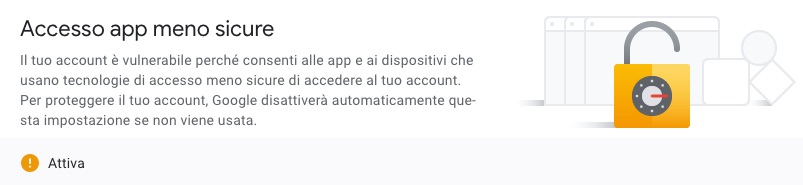In Syncrogest puoi configurare invio email dalla tua casella Gmail. Segui la guida per generare nel tuo Google Account la password dedicata al gestionale.
Configura SMTP Gmail
In questa guida ti abbiamo mostrato come utilizzare l’opzione di configurare un tuo SMTP da usare per tutti gli invii mail fatti attraverso il gestionale.
Se però la tua casella email è una Gmail, per autenticare il tuo SMTP in Syncrogest non potrai inserire la stessa password con cui accedi al tuo Google Account, ma dovrai prima creare una password dedicata.
Ecco le impostazioni da fare nel tuo Google Account se hai attiva la verifica in due passaggi (2-factor authentication).
Accedi al tuo account Google da questo link vai alla voce Sicurezza del menu laterale. Nella voce Accesso a Google puoi attivare o comunque mantenere attiva la verifica in due passaggi (2-factor authentication).
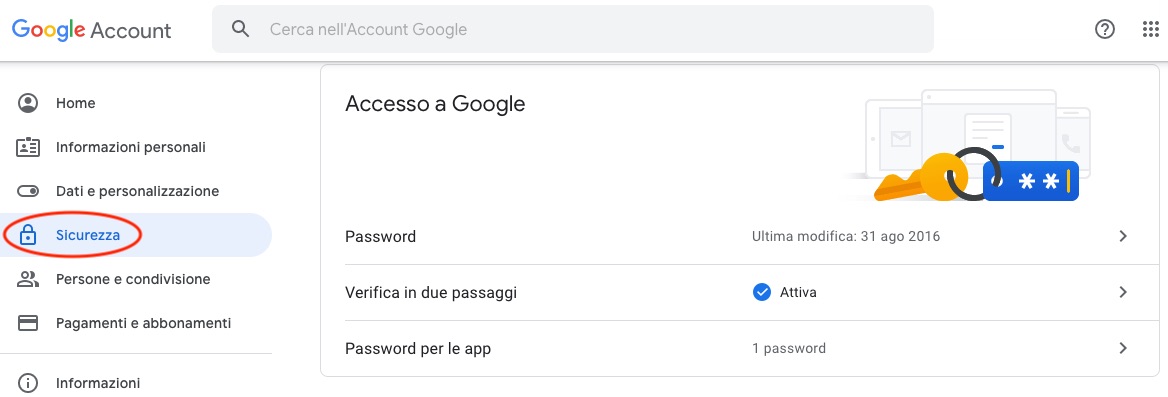
L’importante è che entri in Password per le App e vai a generare una password che sarà dedicata all’autenticazione del tuo SMTP Gmail in Syncrogest, che per Google è un’App di terze parti.
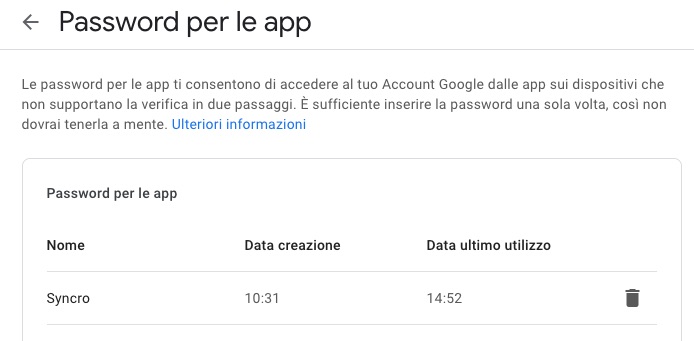
Selezione come App la voce Posta e come dispositivo seleziona Altra (Nome Personalizzato) così potrai nominare la password “Syncrogest” per identificarla facilmente.
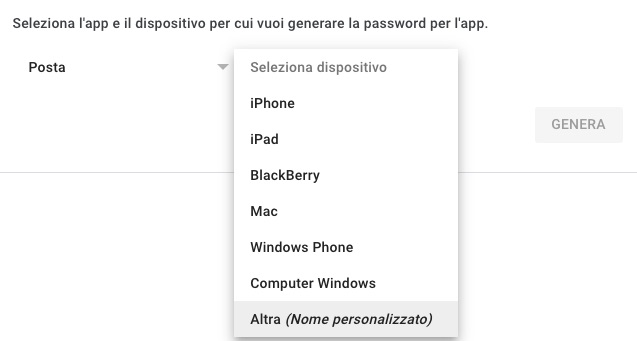
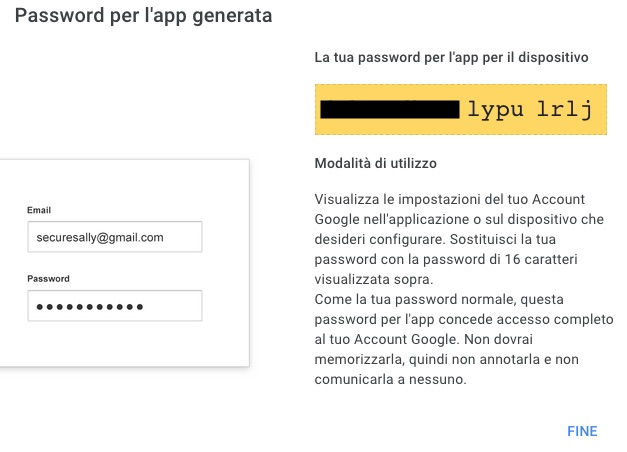
Genera la password e fai copia/incolla per inserirla come password nel Configura SMTP in Syncrogest.
Ecco le impostazioni da fare nel tuo Google Account se NON hai attiva la verifica in due passaggi (2-factor authentication).
Se non hai attiva la verifica in due passaggi per l’autenticazione potrai invece autenticare il tuo SMTP con la consueta password di accesso. Accedi qui per consentire l’accesso di Syncrogest al tuo Google Account (attiva accesso App di terze parti).